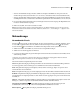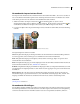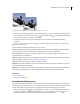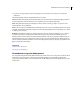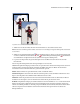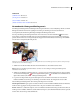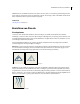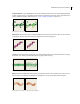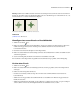Operation Manual
349VERWENDEN VON PHOTOSHOP ELEMENTS 7
Originalbild (links) und Bild nach dem Entfernen der Wolken (rechts)
1 Wählen Sie in der Ebenen-Palette die Ebene mit den Bereichen aus, die ausradiert werden sollen.
Hinweis: Wenn Sie den Hintergrund auswählen, wird dieser bei Verwendung des magischen Radiergummis automatisch
zu einer Ebene.
2 Wählen Sie den magischen Radiergummi in der Werkzeugpalette aus. (Wenn er in der Werkzeugpalette nicht
zu sehen ist, wählen Sie entweder den Radiergummi oder den Hintergrund-Radiergummi aus und klicken
Sie anschließend in der Optionsleiste auf das Symbol für den magischen Radiergummi.)
3 Legen Sie in der Optionsleiste die gewünschten Optionen fest und klicken Sie dann auf den zu löschenden
Ebenenbereich.
Für den magischen Radiergummi stehen die folgenden Optionen zur Auswahl:
Toleranz Ermöglicht die Festlegung des Farbbereichs, der gelöscht werden soll. Bei einem niedrigen Wert werden nur
die Pixel gelöscht, deren Farbbereichswerte dem Pixel sehr ähnlich sind, auf das Sie klicken. Bei einem hohen
Toleranzwert werden die Pixel innerhalb eines größeren Bereichs gelöscht.
Glätten Glättet die Kanten des gelöschten Bereichs, damit sie natürlicher wirken.
Aufeinander folgend Löscht nur Pixel, die direkt an das Pixel angrenzen, auf das Sie klicken. Deaktivieren Sie diese
Option, wenn alle gleichen bzw. ähnlichen Pixel im Bild radiert werden sollen.
Alle Ebenen Nimmt die gelöschte Farbe auf und verwendet dabei kombinierte Daten aus allen sichtbaren Ebenen.
Deaktivieren Sie diese Option, wenn nur die Pixel auf der aktiven Ebene gelöscht werden sollen.
Deckkraft Ermöglicht die Festlegung der Stärke des Radierens. Bei einer Deckkraft von 100 % werden die Pixel beim
Radieren auf einer Ebene vollkommen transparent und beim Radieren auf einer Ebene mit fixierter Transparenz
nehmen sie die Hintergrundfarbe an. Bei einer geringeren Deckkraft werden die Pixel beim Radieren auf einer Ebene
teilweise transparent und beim Radieren auf einer Ebene mit fixierter Transparenz nehmen sie teilweise die
Hintergrundfarbe an.